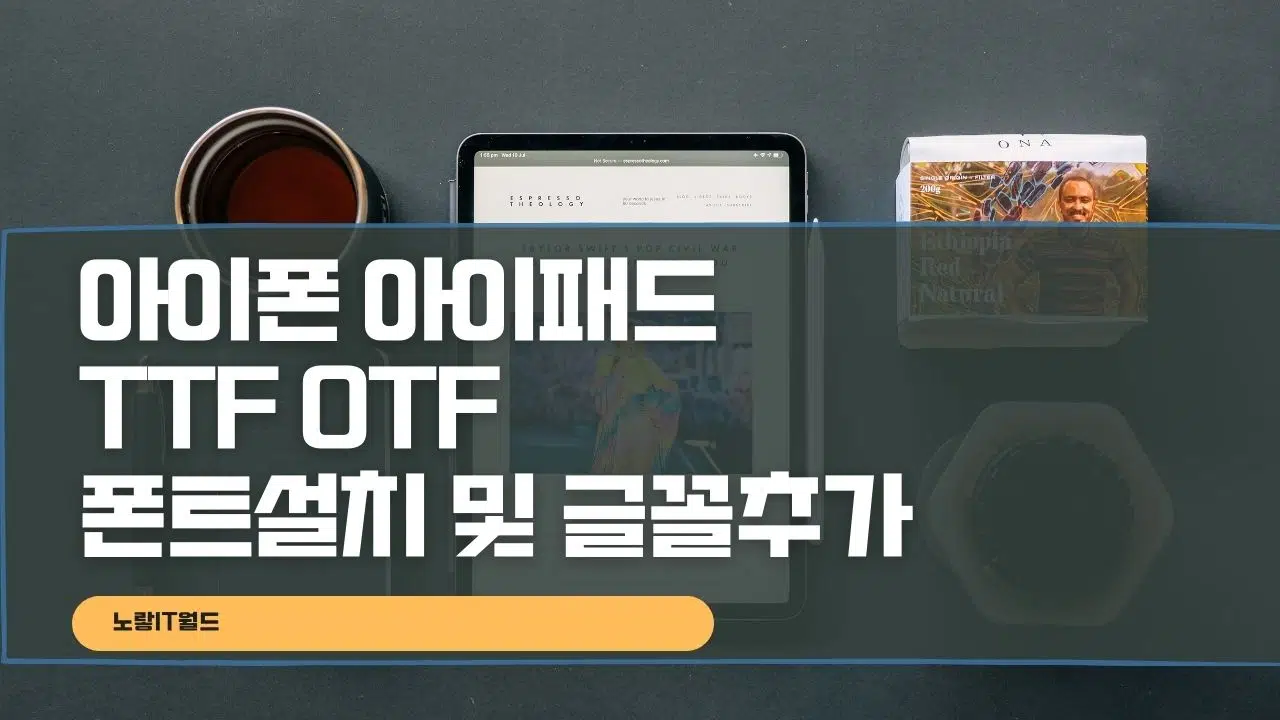애플에서 출시한 아이폰 및 아이패드에서 사용하는 기본폰트 외에 유료 및 무료 폰트로 TTF 및 OTF 등 각각의 폰트를 다운로드 받아 설치 후 글꼴추가 방법에 대해 알아보겠습으며 해당 내용은 이번에 구입한 아이패드 미니6 기준으로 진행하나 아이패드 에어 및 아이패드 프로 버전도 동일합니다.
이렇게 추가한 폰트는 영화를 볼때 자막으로 폰트를 변경할 수 있으며 메모이나 포토샵, 일러스트레이트, 프리미어, 에프터이펙트. 아이무비 등 다양한 앱에서 자막이나 텍스트를 사용 시 원하는 폰트로 변경하는것이 가능합니다.
폰트 확장자 TTF & OTF 차이점
- FontFile.ttf : True Type Font의 약자
- Fontfile.otf : Open Type Font의 약자
기본적으로 OTF파일은 고해상도 출력작업을 위한 폰트파일로서 Adobe와 마이크로소프트에서 개발했습니다.
그리고 ttf의 경우 애플과 마이크로소프트에서 개발한 폰트로서 보통 한글 및 파워포인트, 엑셀, 워드등에서 주로 사용하며 애플에서 개발했기 때문에 아이폰 및 아이패드, 맥북 등에서는 otf 보다는 ttf 파일의 폰트설치하느것을 추천합니다.
참고 : 윈도우 글꼴 설치 및 다운로드 설정
아이폰 아이패드 폰트설치 준비
iOS 운영체제를 사용하는 아이폰 및 아이패드 폰트설치를 위해서는 2가지가 준비되어 있어야 합니다.

- 앱스토어에서 iFont 앱을 다운로드 받아 설치합니다.
- 설치할 폰트를 다운로드 받아 준비합니다.

설치할 폰트는 구글폰트에서 무료로 제공하는 폰트를 다운로드 받을 수 있으며 이러한 글꼴은 상업적으로도 사용이 가능하기 때문에 저작권위반 걱정없이 사용할 수 있습니다.

원하는 무료폰트를 선택 후 우측 상단 DownloadFamliy를 눌러 Zip로 다운로드 받습니다.
압축된 파일은 압축을 해제 후 설치할 아이폰 및 아이패드로 전송합니다.
아이폰 아이패드 폰트 설치방법
아이패드에서 사파리, 크롬 등 웹 브라우저를 이용해 파일을 다운받는 경우 다운로드받은 파일은 기본적으로 ‘파일’ 앱에 저장되며 다운로드 받은 폰트 TTF, OTF, TTC 를 설치를 진행합니다.

다운로드 받은 폰트를 선택 후 공유 -> iFONT를 눌러주면 아이폰트로 설치가 진행됩니다.

iFont에 아래에서 다운로드 받은 폰트 옆에 install 눌러 폰트설치 합니다.
아이폰 아이패드 폰트 글꼴추가

아이폰 & 아이패드 설정 -> 일반 -> 프로파일로 들어갑니다.

프로파일이 다운로드 됨을 선택 후 설치를 눌러주면 최종적으로 아이패드에 폰트설치가 완료됩니다.

이후 굿노트, 루마퓨전, 포토샵, 일러스트, 라이트룸, 프리미어 등등 다양한 앱에서 원하는 폰트를 추가해서 사용할 수 있습니다.
폰트삭제 제거방법
설치한 폰트가 더 이상 필요없거나 글꼴이 충돌로 인해 깨져나오는 경우 삭제 후 재설치를 합니다.

설정 -> 일반 -> 프로파일 들어갑니다.

프로파일에서 삭제하고 싶은 폰트를 선택 후 프로파일 제거를 눌러주면 삭제가 됩니다.